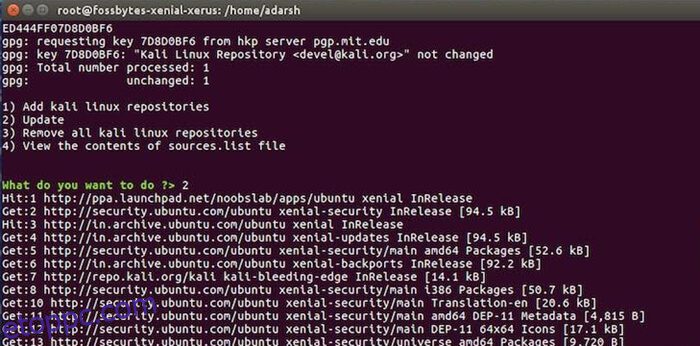A Linux egy népszerű és biztonságos operációs rendszer, amely elérhető a felhasználók számára. Ez egy nyílt forráskódú, ingyenes operációs rendszer számítógépekhez, és főként fejlesztők és webmesterek használják különféle szoftvertechnológiák kódolására, fejlesztésére és tesztelésére. Hackelési célokra is használják néhány dedikált operációs rendszerben.
A Linuxnak számos disztribúciója létezik különféle asztali környezetekkel. A kezdőknek minden bizonnyal az Ubuntuval kell kezdeniük, amely a Linux asztali számítógép-barát és alapváltozata. Viszonylag könnyen használható és érthető. Másrészt a Kali Linux az egyik legjobb disztribúció a fejlett hackeléshez és fejlesztéshez. Rengeteg professzionális eszközzel és programmal érkezik.
Ezért, ha volt időd az Ubuntu használatára, és valami kicsit fejlettebbet keresel, ez a cikk neked szól. Ezután az lenne a legjobb, ha megpróbálná a Kali Linux eszközeit használni az Ubuntuban. Ehhez először telepítenie kell őket. Néhány egyszerű lépéssel minden gond nélkül elvégezhető.
Ebben a cikkben egy egyszerű oktatóanyagot mutatunk be, amelynek segítségével telepítheti a Kali Linux eszközöket az Ubuntun. Lehetővé teszi a fejlett eszközök használatát anélkül, hogy elhagyná az Ubuntu komfortzónáját.
Kali Linux Tools telepítése Ubuntun.
Az alábbiakban egy lépésről lépésre és egyszerűen követhető útmutató található az összes Kali Linux eszköz Ubuntura történő telepítéséhez. Tehát egy egyszerű, Katoolin néven ismert szkriptet fogunk használni, amellyel telepíteni fogjuk az összes Kali Linux eszközt. Tehát kezdjük.
1. lépés: Telepítse a „get” programot a következő paranccsal:
apt-get install git
2. lépés. Most használja az alábbi parancsot a Katoolin letöltéséhez:
git klón https://github.com/LionSec/katoolin.git && cp katoolin/katoolin.py /usr/bin/katoolin
3. lépés: Tegye végrehajthatóvá a Katoolin szkriptet a következőképpen:
chmod +x /usr/bin/katoolin
4. lépés Most, hogy a Katoolin letöltődött, a következő parancs beírásával futhat.
katoolin
5. lépés: Most, hogy fut a Katoolin, különféle lehetőségeket fog látni a tárolók telepítéséhez és frissítéséhez, és még sok minden mást, az alábbiak szerint:
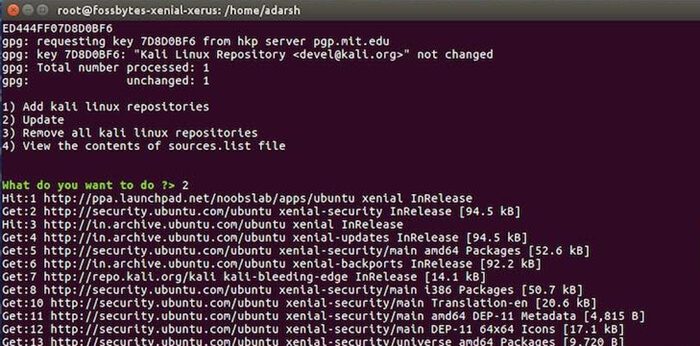
Itt először hozzá kell adnia a tárolókat, majd frissítenie kell őket.
6. lépés: Miután telepítette és frissítette a tárolókat, lépjen vissza a „back” beírásával, és egy másik menüt fog látni, ahogy az az alábbi képen is látható. Nyomja meg a 2. gombot a kategóriák megtekintéséhez.
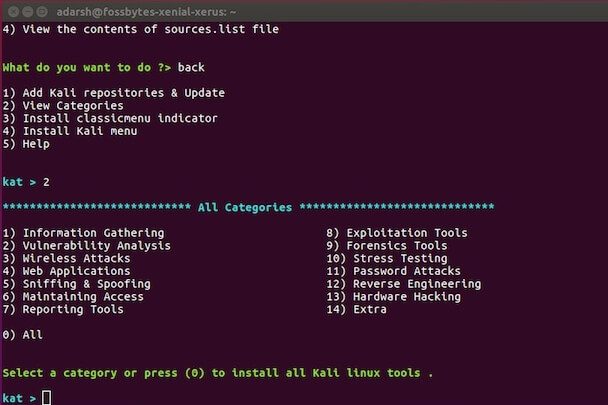
7. lépés: Bármely kategória kiválasztása után az adott kategóriában elérhető összes eszközhöz vezet, és bármelyiket telepítheti. A megfelelő számok megadásával kiválaszthatja a telepíteni kívántakat.
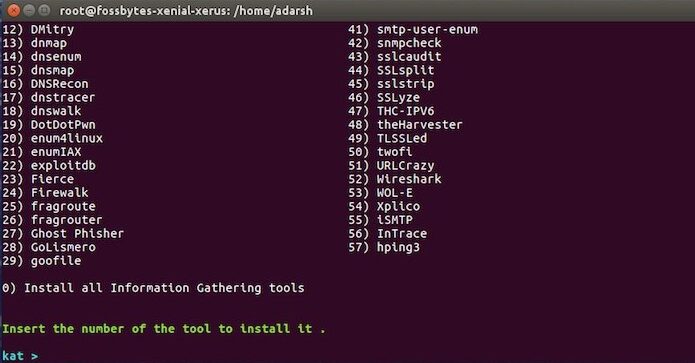
Ezért így telepítheti az összes Kali Linux eszközt az Ubuntu-ra.
Olvassa el még: – Kettős rendszerindítású Windows és Ubuntu
Összegzésként reméljük, hogy hasznosnak találja ezt a praktikus, de egyértelmű útmutatót arról, hogyan telepítheti az összes Kali Linux eszközt az Ubuntun. Ha bármilyen segítségre vagy válaszra van szüksége bármely kérdésére, nyugodtan írjon alább megjegyzést. Ezenkívül ossza meg velünk véleményét ezzel a cikkel kapcsolatban, mert mindannyiunk véleményét szívesen fogadjuk.